u盘量产是指批量对U盘主控芯片改写数据,如,写生产厂商信息、格式化等。而用来对U盘完成该操作的软件程序,顾名思义就是U盘量产工具。所以说U盘产量的功能是非常多的,那怎么让u盘量产呢?欲知怎么让u盘量产的详情请看下文介绍。
方法/步骤
查看U盘主控芯片的型号:
由于每款U盘量产工具都针对特定U盘型号而定,因此我们只有确定了U盘主控芯片的型号,才能更进一步寻找之U盘型号对应的量产工具。主控芯片的型号位于U盘内部,其重要特征是芯片四周都含有引脚,如图:从其表面就可以找到芯片的型号。

怎么让u盘量产图1
当然,我们也可以使用“ChipGenius”来检测U盘主控芯片的型号。

怎么让u盘量产图2
将待量产的U盘插入电脑USB接口中,然后运行“ChipGenius”U量主控芯片检测工具,此时就会自动显示U盘相关信息。
从中记录下“USB设备的ID”和“主控型号”,以便在随后的量产工具中使用。

怎么让u盘量产图3
量产工具的查找:
点击“ChipGenius”U量主控芯片检测工具下方的“在线资料”链接,即可打开对应的量产工具下载官方网站。

怎么让u盘量产图4
接着查找与U盘主控芯片相匹配的量产工具,如图:
注:如果找不到,可以通过在百度中输入主控芯片的型号进行搜索获取量产工具。

怎么让u盘量产图5

怎么让u盘量产图6
解压并运行量产工具,重新插拔U盘,如果量产工具还是检测不到U盘,则点击“设定”按钮。
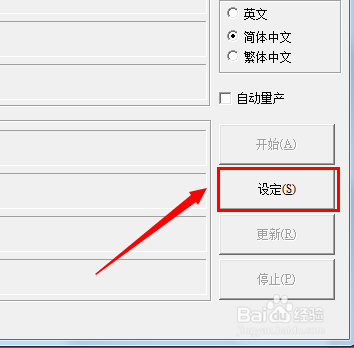
怎么让u盘量产图7
在打开的“设置”界面中,切换至“U盘信息设定”选项卡,输入正确的“VID”和“PID”,点击“确定”完成设置。
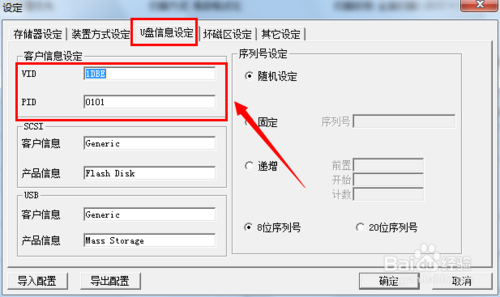
怎么让u盘量产图8
此时程序有可能弹出如图所示的提示,按照提示,先拔出U盘,重启打开量产工具。
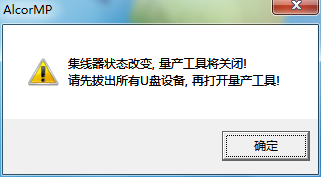
怎么让u盘量产图9
此时再尝试插入U盘到电脑USB接口,待U盘被正确识别后,点击“开始”按钮。接下来就等待量产操作的完成。
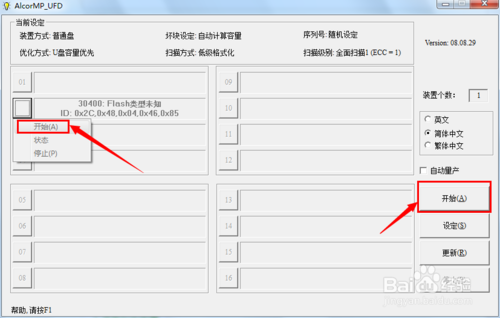
怎么让u盘量产图10
以上就是IT视窗小编为大家介绍的如何使u盘量产的方法了,其实u盘量产可以把U盘生产成各种特殊用途的U盘,还可以把一个U盘分成数个移动盘,更改U盘介质类型,总之U盘产量是非常多的,好了,如果大家想了解更多windows7操作系统安装的资讯尽情关注windows7之家官网吧。